水星MW320R路由器的中继(桥接)设置教程,也就是用水星MW320R路由器,来放大原来路由器的无线信号,实现扩大无线信号覆盖范围的目的。
水星MW320R无线路由器,要桥接原来路由器的无线信号,整个设置过程,需要4个步骤:
1、进入MW320R的桥接设置页面
2、设置MW320R路由器桥接无线信号
3、检查MW320R桥接设置是否成功
4、关闭MW320R的DHCP服务器
重要说明:
(1)、在设置之前,需要确保你已经有一台可以上网的无线路由器,并且知道这台路由器的无线信号名称、无线信号密码。这一点至关重要,否则无法完成桥接设置。
(2)、针对水星MW320R路由器的桥接设置,所有的操作都是在MW320R路由器中完成的,无需对原来的路由器进行设置。
(3)、本文为了教程叙述的方便,把原来可以正常上网的无线路由器,叫做:主路由器;把水星MW320R路由器,叫做:副路由器。

1、在浏览器中输入melogin.cn——>在跳转页面中输入“登录密码”,登录到MW320R路由器的设置界面。
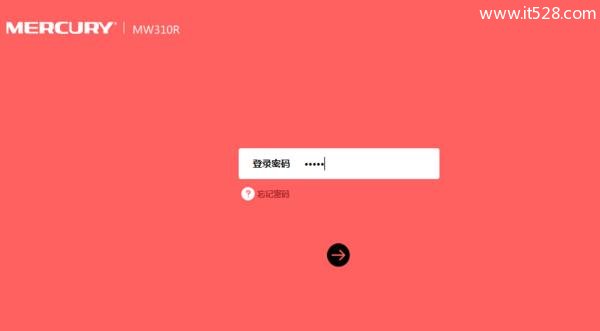
注意问题:
(1)、如果输入melogin.cn后,无法打开MW320R路由器的登录页面,解决办法请搜索本站教程:水星路由器melogin.cn打不开的解决办法
(2)、“登录密码”是第一次设置这台MW320R路由器时,用户自己创建的。如果忘记了,只有把路由器恢复出厂设置,然后重新设置一个“登录密码”。
2、点击“高级设置”

3、点击“无线设置”——>“WDS无线桥接”
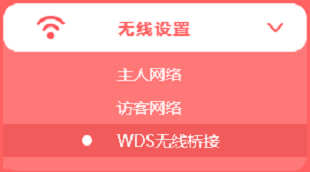
(1)、点击“下一步”
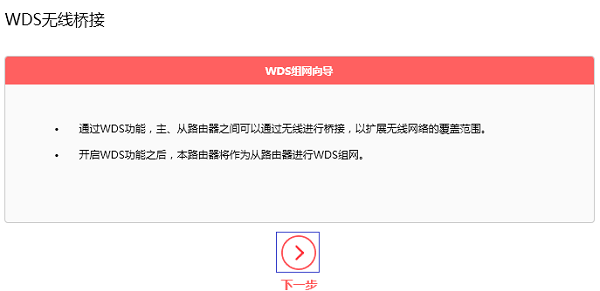
(2)、此时水星MW320R路由器会自动扫描附近的无线信号,请在结果中找到主路由器的无线信号(本例中是:zhangsan),然后点击“选择”。
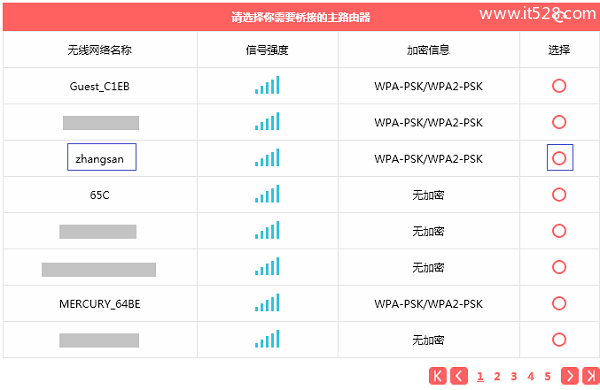
(3)、输入主路由器的无线密码,点击“下一步”。
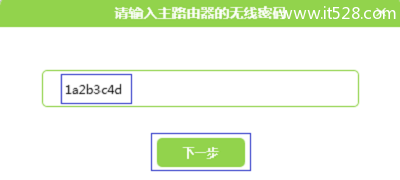
设置“无线名称”、“无线密码”——>点击“下一步”。
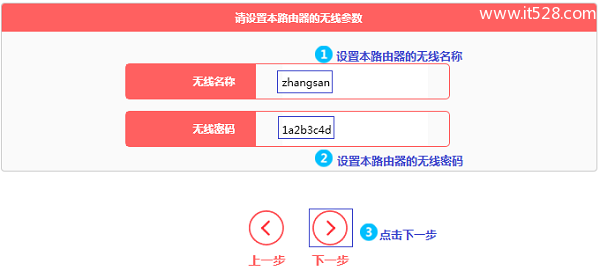
注意问题:
这里的“无线名称”、“无线密码”,建议大家将其设置为与主路由器上的无线名称、无线密码一致,这样可以实现无线漫游。
(1)、在“新的LAN口IP地址”后面,填写新的IP地址——>然后点击“下一步”。
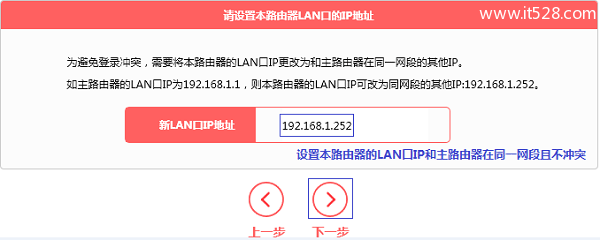
修改原则:
如果主路由器的IP地址是:192.168.1.1;则MW320R的LAN口IP地址,修改为:192.168.1.252
如果主路由器的IP地址是:192.168.0.1;则MW320R的LAN口IP地址,修改为:192.168.0.252
如果主路由器的IP地址是:192.168.2.1;则MW320R的LAN口IP地址,修改为:192.168.2.252
如果主路由器的IP地址是:192.168.3.1;则MW320R的LAN口IP地址,修改为:192.168.3.252
重要说明:
修改MW320R的LAN口IP地址后,需要在浏览器中输入修改后的IP地址,才能重新打开MW320R的设置界面。本例中需要输入192.168.1.252,才能重新登录到水星MW320R的设置界面了。
(2)、点击“完成”。
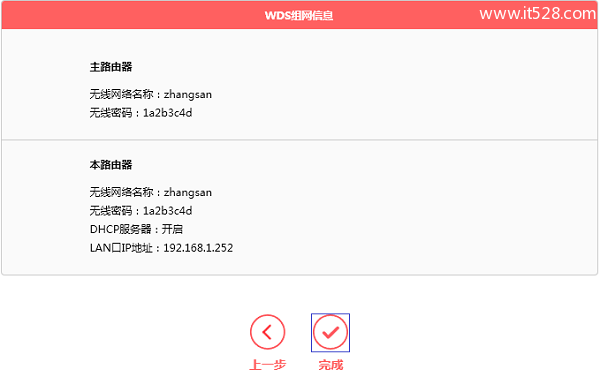
在“WDS无线桥接”选项处,查看WDS的状态,如果显示:已连接,如下图所示。说明水星MW320R V2.0路由器无线桥接设置成功。
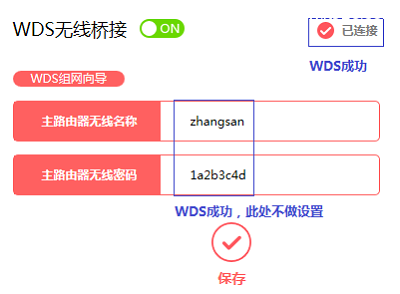
点击“网络参数”——>“DHCP服务器”,然后点击关闭,如下图所示。
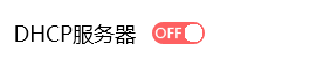
注意问题:
(1)、水星MW320R路由器设置桥接时,所有的设置都是在MW320R路由器中完成的,不需要去设置主路由器。
(2)、建议大家把水星MW320R中的wifi名称和密码设置为与主路由器的一致,这样桥接后只有一个wifi信号,扩展了wifi信号的覆盖范围。
(3)、无线桥接后的wifi信号,在网速、稳定性方面,肯定会比网线连接时差一些,这一点需要大家明白。
(4)、注意副路由器(本文中指的水星MW320R路由器)的摆放位置,不要离主路由器太远,也不要离主路由器太近。